Lenovo IdeaPad U530 Touch Notebook Bedienungsanleitung
Stöbern Sie online oder laden Sie Bedienungsanleitung nach Notebooks Lenovo IdeaPad U530 Touch Notebook herunter. Lenovo IdeaPad U530 Touch Notebook Manual del usuario Benutzerhandbuch
- Seite / 37
- Inhaltsverzeichnis
- LESEZEICHEN




- Lenovo IdeaPad 1
- U530 Touch 1
- Contenido 3
- Teclas de acceso rápido 7
- Insert PrtSc Delete 8
- 1 2 3 4 5 9
- Indicadores 12
- Rejillas de 15
- Altavoces 15
- Pantalla Inicio Escritorio 16
- Acceso Buscar 17
- Acceso Dispositivos 18
- Acceso Configuración 18
- Acceso Compartir 18
- Acceso Inicio 18
- Atención: 19
- Cómo apagar la computadora 20
- Gestos multitáctiles 21
- Ayuda y soporte técnico 25
- Restauración 26
- Cómo encontrar información 28
- Cómo obtener ayuda 30
- Problemas con la pantalla 31
- Problemas con el sonido 33
- Problemas con la batería 34
- Otros problemas 35
- Marcas comerciales 36
- U330p/U330 Touch 37
- U430p/U430 Touch 37
Inhaltsverzeichnis
Lenovo IdeaPad U530 TouchLea los avisos de seguridad y las sugerencias importantesen los manuales incluidos antes de usar la computadora.©Lenovo China
6Capítulo 1. Conozca su computadora Cómo conectar dispositivos USBPuede conectar un dispositivo USB a su computadora al insertar el conector USB (tip
Capítulo 1. Conozca su computadora7 Cómo conectar un dispositivo BluetoothSi su computadora tiene una tarjeta adaptadora Bluetooth integrada, puede c
8Capítulo 1. Conozca su computadoraVista del lado derecho - - - - - - - - - - - - - - - - - - - - - - - - - - - - - - - - - - - - - - - - - - - - - -
Capítulo 1. Conozca su computadora9Ranura para tarjeta de memoria Introduzca aquí las tarjetas de memoria (no suministradas).Nota: Para obtener más in
10Capítulo 1. Conozca su computadora Cómo utilizar tarjetas de memoria (no suministradas) Su computadora es compatible con los siguientes tipos de ta
Capítulo 1. Conozca su computadora11Vista inferior - - - - - - - - - - - - - - - - - - - - - - - - - - - - - - - - - - - - - - - - - - - - - - - - -
12Capítulo 2. Comience a utilizar Windows 8Cómo configurar el sistema operativo por primera vez - - - - - - - - - - - - - - - - - - - - - - - - - - -
Capítulo 2. Comience a utilizar Windows 813Accesos y barra de accesos - - - - - - - - - - - - - - - - - - - - - - - - - - - - - - - - - - - - - - - -
14Capítulo 2. Comience a utilizar Windows 8 Acceso CompartirEl acceso Compartir le permite enviar enlaces, fotos y más a sus amigos y redes sociales s
Capítulo 2. Comience a utilizar Windows 815Cómo activar el modo de suspensión o apagar la computadora - - - - - - - - - - - - - - - - - - - - - - - -
Primera edición (Junio de 2013)© Copyright Lenovo 2013. Antes de utilizar el producto, asegúrese de leer la Guía de información general y de seguridad
16Capítulo 2. Comience a utilizar Windows 8 Cómo apagar la computadoraSi no va a utilizar su computadora durante un período de tiempo prolongado, apá
Capítulo 2. Comience a utilizar Windows 817Funcionamiento de la pantalla táctil - - - - - - - - - - - - - - - - - - - - - - - - - - - - - - El panel
18Capítulo 2. Comience a utilizar Windows 8(continuación)Gestos utilizados con frecuencia Tareas realizadasCantidad de dedos utilizadosPellizcarJunte
Capítulo 2. Comience a utilizar Windows 819(continuación)Gestos utilizados con frecuencia Tareas realizadasCantidad de dedos utilizadosArrastrarComien
20Capítulo 2. Comience a utilizar Windows 8Cómo conectarse a una red inalámbrica - - - - - - - - - - - - - - - - - - - - - Para conectarse a una red i
Capítulo 2. Comience a utilizar Windows 821Ayuda y soporte técnico - - - - - - - - - - - - - - - - - - - - - - - - - - - - - - - - - - - - - - - - -
22Capítulo 3. Sistema OneKey Recovery de LenovoEl sistema OneKey Recovery de Lenovo es un software diseñado para realizar copias de seguridad y restau
Capítulo 3. Sistema OneKey Recovery de Lenovo23Si Windows no puede iniciarse, siga los pasos a continuación para iniciar el sistema OneKey Recovery de
24Capítulo 4. Solución de problemasPreguntas frecuentes - - - - - - - - - - - - - - - - - - - - - - - - - - - - - - - - - - - - - - - - - - - - - - -
Capítulo 4. Solución de problemas25 Sistema Lenovo OneKey Recovery¿Dónde se encuentran los discos de recuperación?Su computadora no cuenta con discos
iCapítulo 1. Conozca su computadora...1Vista superior...
26Capítulo 4. Solución de problemas¿Cómo puedo cambiar el modo de arranque?Existen dos modos de arranque: UEFI y Legacy Support (Compatibilidad hereda
Capítulo 4. Solución de problemas27Solución de problemas - - - - - - - - - - - - - - - - - - - - - - - - - - - - - - - - - - - - - - - - - - - - - -
28Capítulo 4. Solución de problemasLa pantalla no se puede leer o se ve distorsionada.• Asegúrese de que:- El controlador del dispositivo de la pantal
Capítulo 4. Solución de problemas29 Problemas con el modo de suspensiónAparece el mensaje de error crítico de batería baja y la computadora se apaga i
30Capítulo 4. Solución de problemasProblemas con la bateríaLa computadora se apaga antes de que el indicador del estado de la batería muestre que la b
Capítulo 4. Solución de problemas31La pantalla táctil no responde.• Asegúrese de que la pantalla táctil esté limpia. • Asegúrese de que la computadora
32Marcas comercialesLos términos siguientes son marcas comerciales o marcas comerciales registradas de Lenovo en Latinoamérica, en otras regiones o en
Lenovo IdeaPad U330p/U330 TouchU430p/U430 TouchRead the safety notices and important tips in the included manuals before using your computer.©Lenovo C
1Capítulo 1. Conozca su computadoraVista superior - - - - - - - - - - - - - - - - - - - - - - - - - - - - - - - - - - - - - - - - - - - - - - - - - -
2Capítulo 1. Conozca su computadoraCámara integradaUtilice la cámara para la comunicación de video.Micrófono incorporadoCaptura sonido, que puede ser
Capítulo 1. Conozca su computadora3 Teclas de acceso rápidoPuede acceder a cierta configuración del sistema de forma rápida al presionar la tecla de
4Capítulo 1. Conozca su computadoraCombinaciones de teclas de funciónMediante el uso de las teclas de función, puede cambiar las funciones operativas
Capítulo 1. Conozca su computadora5Vista del lado izquierdo - - - - - - - - - - - - - - - - - - - - - - - - - - - - - - - - - - - - - - - - - - - - -







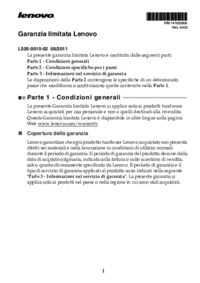





 (30 Seiten)
(30 Seiten)








Kommentare zu diesen Handbüchern